Jak usunąć malware Doenerium z systemu operacyjnego
TrojanZnany również jako: Malware kradnące informacje Doenerium
Otrzymaj bezpłatne skanowanie i sprawdź, czy twój komputer jest zainfekowany.
USUŃ TO TERAZAby korzystać z w pełni funkcjonalnego produktu, musisz kupić licencję na Combo Cleaner. Dostępny jest 7-dniowy bezpłatny okres próbny. Combo Cleaner jest własnością i jest zarządzane przez RCS LT, spółkę macierzystą PCRisk.
Jakim malware jest Doenerium?
Doenerium to złodziej informacji udający narzędzie do usuwania złośliwego oprogramowania systemu Windows. Celem tego malware są portfele kryptowalutowe, przeglądarki internetowe, dane ze schowka i informacje o systemie. Ponadto autor złośliwego oprogramowania wykorzystuje Doenerium do wydobywania kryptowaluty na komputerach zaatakowanych przez cyberprzestępców dystrybuujących to malware.
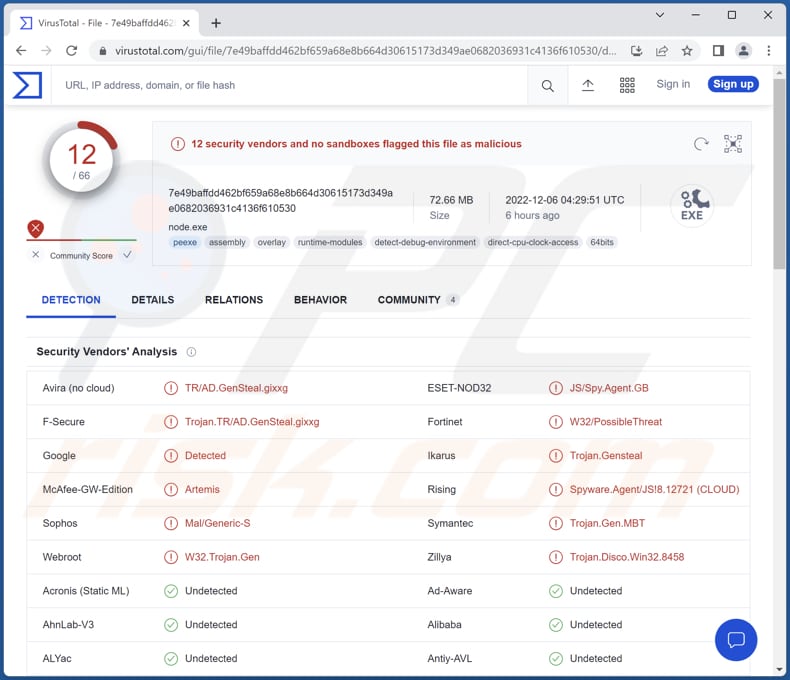
Przegląd Doenerium
Najpierw Doenerium tworzy folder eksfiltracji zawierający inne foldery. Następnie sprawdza portfele kryptowalutowe przechowywane na komputerze. Doenerium szuka portfeli kryptowalutowych Armory, AtomicWallet, Bytecoin, Coinomi, Electrum, Ethereum, Guarda, Jaxx i Zcash. Przechowuje on zlokalizowane portfele w folderze o nazwie „Portfele".
Doenerium kradnie tokeny Discord i dane z przeglądarek, takie jak dane autouzupełniania, zakładki, pliki cookie, historia, hasła i portfele. Dodatkowo Doenerium zawiera moduł clippera pozwalający na wyszukiwanie adresów portfeli kryptowalutowych w schowku komputera. Jeśli zostanie znaleziony portfel kryptowalutowy, zostanie on zastąpiony portfelem należącym do atakującego.
Po zebraniu danych Doenerium kompresuje je do pliku archiwum ZIP i przesyła na bezpłatną platformę do udostępniania i przechowywania plików. Po przesłaniu skradzionych danych Doenerium usuwa plik ZIP i folder eksfiltracji z komputera ofiary.
| Nazwa | Malware kradnące informacje Doenerium |
| Typ zagrożenia | Trojan, wirus kradnący hasła, złośliwe oprogramowanie bankowe, oprogramowanie szpiegujące. |
| Nazwy wykrycia (node.exe) | Avast (Win64:Malware-gen), AVG (Win64:Malware-gen), ESET-NOD32 (JS/Spy.Agent.GB), Ikarus (Trojan.Gensteal), Symantect (Trojan.Gen.MBT), Pełna lista (VirusTotal) |
| Ładunek | Doenerium zawiera backdoora dla złośliwego oprogramowania wydobywającego kryptowaluty. |
| Objawy | Celem złodziei informacji jest potajemna infiltracja komputera ofiary i zachowanie ciszy, dzięki czemu na zainfekowanym urządzeniu nie są wyraźnie widoczne żadne szczególne objawy. Doenerium może powodować wysokie użycie procesora i (lub) karty graficznej. |
| Metody dystrybucji | E-mail, zwodnicze strony internetowe, inżynieria społeczna. |
| Zniszczenie | Kradzież haseł i informacji bankowych, kradzież tożsamości, strata pieniężna, skradzione tokeny Discord. |
| Usuwanie malware (Windows) |
Aby usunąć możliwe infekcje malware, przeskanuj komputer profesjonalnym oprogramowaniem antywirusowym. Nasi analitycy bezpieczeństwa zalecają korzystanie z Combo Cleaner. Pobierz Combo CleanerBezpłatny skaner sprawdza, czy twój komputer jest zainfekowany. Aby korzystać z w pełni funkcjonalnego produktu, musisz kupić licencję na Combo Cleaner. Dostępny jest 7-dniowy bezpłatny okres próbny. Combo Cleaner jest własnością i jest zarządzane przez RCS LT, spółkę macierzystą PCRisk. |
Więcej informacji o Doenerium
Autor Doenerium wykorzystuje to złośliwe oprogramowanie do operacji wydobywania kryptowalut. Komputery zainfekowane Doenerium przez jego dystrybutorów służą do wydobywania kryptowaluty dla autora malware. Komputery dystrybutorów Doenerium są prawdopodobnie również wykorzystywane do wydobywania kryptowalut.
Przykłady innego malware kradnącego informacje sprawdzone przez naszych badaczy złośliwego oprogramowania to Titan, XStealer i RAXNET.
Jak Doenerium dostał się na mój komputer?
Doenerium jest rozpowszechniane za pośrednictwem zwodniczych e-maili udających wiadomości dotyczące ważnej aktualizacji programu Windows Defender. Wiadomości te zawierają informację, że program Windows Defender wykrył niedawno malware na komputerze odbiorcy. Zawierają przycisk pobierania, którego zadaniem jest otwarcie strony internetowej zawierającej szkodliwe oprogramowanie Doenerium.
Witryna, na której znajduje się Doenerium, podszywa się pod stronę pobierania narzędzia Windows do usuwania złośliwego oprogramowania. Pobiera plik ZIP zawierający plik tekstowy i plik wykonywalny. Komputer zostaje zainfekowany Doenerium po uruchomieniu pliku wykonywalnego zawartego w pobranym pliku ZIP.
Jak uniknąć instalacji malware?
Nie ufaj podejrzanym e-mailom (np. nieistotnym e-mailom wysyłanym z nieznanych adresów) zawierającym linki lub załączniki. Zawsze dokładnie sprawdzaj e-maile przed otwarciem ich zawartości. Nie ufaj także reklamom i linkom na podejrzanych witrynach ani nie korzystaj z niewiarygodnych źródeł (np. sieci P2P, nieoficjalnych stron, zewnętrznych programów do pobierania) do pobierania plików i oprogramowania.
Pobieraj oprogramowanie wyłącznie z oficjalnych stron i sklepów. Regularnie aktualizuj system operacyjny i zainstalowane oprogramowanie. Nigdy nie używaj narzędzi innych firm do aktywacji lub aktualizacji jakiegokolwiek oprogramowania. Regularnie przeprowadzaj skanowanie antywirusowe. Do ochrony komputera użyj renomowanego rozwiązania antywirusowego.
Jeśli uważasz, że twój komputer jest już zainfekowany, zalecamy wykonanie skanowania za pomocą Combo Cleaner Antivirus dla Windows, aby automatycznie usunąć obecne malware.
Witryna promowana przez cyberprzestępców poprzez e-mail i używana do dystrybucji Doenerium:
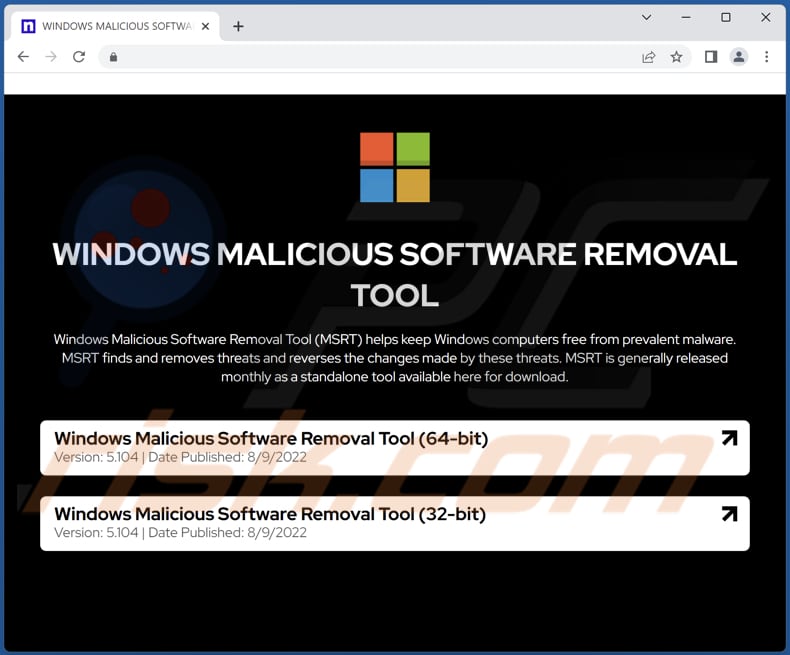
Portfele kryptowalutowe, które były wykorzystywane przez cyberprzestępców podczas prób kradzieży kryptowalut za pomocą clippera Doenerium:
- BCH: qpxtael7lhdgz8zfqnggslf5cxmlmzhjhsglmjgr79
- BTC: bc1q605q2gcgc6eu8dz4vx5xg98cp2m87avvxdsdtm
- DASH: XbV9Zk1MCExHtdx7s73BfXgnG5VxPLxi4M
- DOGE: DH6avoTu46DvZEX65BWQzC87FKZuMtDYwf
- ETH: 0xfd87BB4EC7F0e470C9AbceEDe5281B7c1a47Ba73
- LTC: ltc1qrvjfhlk7acmxt672ytydwltrp0lfkf6rdkzwmq
- NEO: NcVAPdQfnoxvVGU16uJZjdzt7exwSGDu1v
- XLM: GAGBLWI74Y446TML2OKN4RTLBEBHC2MIE4RZYOBEMZ52CJJL6ERYR536
- XMR: 49QSYffaKSPE3sYtzj2LNJMhrcFujPv7RC8kvXwDTDA31m94j Hq88jCBWoVcQ6daq6i8LDTvfdpEsfxhVnf8CZqKG5Unv2r
- XRP: rEdtuiP5RSG6bFoMS6W9wfqsFD1k3KEEGA
Zrzut ekranu fałszywej witryny pobierania AnyDesk (anydesks[.]co) rozprzestrzeniającej złodzieja Doenerium:
![Fałszywa witryna pobierania AnyDesk (anydesks[.]co) rozsyłająca złodzieja Doenerium](/images/stories/screenshots202309/doenerium-stealer-update-2023-09-21-fake-anydesk-download.jpg)
Natychmiastowe automatyczne usunięcie malware:
Ręczne usuwanie zagrożenia może być długim i skomplikowanym procesem, który wymaga zaawansowanych umiejętności obsługi komputera. Combo Cleaner to profesjonalne narzędzie do automatycznego usuwania malware, które jest zalecane do pozbycia się złośliwego oprogramowania. Pobierz je, klikając poniższy przycisk:
POBIERZ Combo CleanerPobierając jakiekolwiek oprogramowanie wyszczególnione na tej stronie zgadzasz się z naszą Polityką prywatności oraz Regulaminem. Aby korzystać z w pełni funkcjonalnego produktu, musisz kupić licencję na Combo Cleaner. Dostępny jest 7-dniowy bezpłatny okres próbny. Combo Cleaner jest własnością i jest zarządzane przez RCS LT, spółkę macierzystą PCRisk.
Szybkie menu:
- Czym jest Doenerium?
- KROK 1. Manualne usuwanie malware Doenerium.
- KROK 2. Sprawdź, czy twój komputer jest czysty.
Jak manualne usuwanie malware?
Ręczne usuwanie malware jest skomplikowanym zadaniem. Zwykle lepiej jest pozwolić programom antywirusowym lub anty-malware zrobić to automatycznie. Aby usunąć to malware zalecamy użycie Combo Cleaner Antivirus dla Windows.
Jeśli chcesz manualnie usunąć malware, pierwszym krokiem jest zidentyfikowanie jego nazwy. Oto przykład podejrzanego programu uruchomionego na komputerze użytkownika:

Jeśli sprawdziłeś listę programów uruchomionych na komputerze, na przykład używając menedżera zadań i zidentyfikowałeś program, który wygląda podejrzanie, powinieneś wykonać te kroki:
 Pobierz program o nazwie Autoruns. Pokazuje on automatycznie uruchamiane aplikacje, rejestr i lokalizacje plików systemowych:
Pobierz program o nazwie Autoruns. Pokazuje on automatycznie uruchamiane aplikacje, rejestr i lokalizacje plików systemowych:

 Uruchom ponownie swój komputer w trybie awaryjnym:
Uruchom ponownie swój komputer w trybie awaryjnym:
Użytkownicy Windows XP i Windows 7: Uruchom komputer w trybie awaryjnym. Kliknij Start, kliknij Zamknij, kliknij Uruchom ponownie, kliknij OK. Podczas procesu uruchamiania komputera naciśnij kilkakrotnie klawisz F8 na klawiaturze, aż zobaczysz menu Opcje zaawansowane systemu Windows, a następnie wybierz z listy opcję Tryb awaryjny z obsługą sieci.

Film pokazujący jak uruchomić system Windows 7 w „Trybie awaryjnym z obsługą sieci":
Użytkownicy Windows 8: Uruchom system Windows 8 w trybie awaryjnym z obsługą sieci — przejdź do ekranu startowego systemu Windows 8, wpisz Zaawansowane, w wynikach wyszukiwania wybierz Ustawienia. Kliknij Zaawansowane opcje uruchamiania, a w otwartym oknie „Ogólne ustawienia komputera" wybierz Zaawansowane uruchamianie.
Kliknij przycisk „Uruchom ponownie teraz". Twój komputer zostanie teraz ponownie uruchomiony w „Zaawansowanym menu opcji uruchamiania". Kliknij przycisk „Rozwiąż problemy", a następnie kliknij przycisk „Opcje zaawansowane". Na ekranie opcji zaawansowanych kliknij „Ustawienia uruchamiania".
Kliknij przycisk „Uruchom ponownie". Twój komputer uruchomi się ponownie na ekranie Ustawienia uruchamiania. Naciśnij klawisz F5, aby uruchomić komputer w trybie awaryjnym z obsługą sieci.

Film pokazujący, jak uruchomić Windows 8 w „Trybie awaryjnym z obsługą sieci":
Użytkownicy Windows 10: Kliknij logo Windows i wybierz ikonę Zasilania. W otwartym menu kliknij „Uruchom ponownie" przytrzymując przycisk „Shift" na klawiaturze. W oknie „Wybierz opcję" kliknij przycisk „Rozwiązywanie problemów", a następnie wybierz opcję „Opcje zaawansowane".
W menu opcji zaawansowanych wybierz „Ustawienia uruchamiania" i kliknij przycisk „Uruchom ponownie". W następnym oknie powinieneś kliknąć przycisk „F5" na klawiaturze. Spowoduje to ponowne uruchomienie systemu operacyjnego w trybie awaryjnym z obsługą sieci.

Film pokazujący jak uruchomić Windows 10 w „Trybie awaryjnym z obsługą sieci":
 Wyodrębnij pobrane archiwum i uruchom plik Autoruns.exe.
Wyodrębnij pobrane archiwum i uruchom plik Autoruns.exe.

 W aplikacji Autoruns kliknij „Opcje" u góry i odznacz opcje „Ukryj puste lokalizacje" oraz „Ukryj wpisy Windows". Po tej procedurze kliknij ikonę „Odśwież".
W aplikacji Autoruns kliknij „Opcje" u góry i odznacz opcje „Ukryj puste lokalizacje" oraz „Ukryj wpisy Windows". Po tej procedurze kliknij ikonę „Odśwież".

 Sprawdź listę dostarczoną przez aplikację Autoruns i znajdź plik malware, który chcesz usunąć.
Sprawdź listę dostarczoną przez aplikację Autoruns i znajdź plik malware, który chcesz usunąć.
Powinieneś zapisać pełną ścieżkę i nazwę. Zauważ, że niektóre malware ukrywa swoje nazwy procesów pod prawidłowymi nazwami procesów systemu Windows. Na tym etapie bardzo ważne jest, aby unikać usuwania plików systemowych. Po znalezieniu podejrzanego programu, który chcesz usunąć, kliknij prawym przyciskiem myszy jego nazwę i wybierz „Usuń".

Po usunięciu malware za pomocą aplikacji Autoruns (zapewnia to, że malware nie uruchomi się automatycznie przy następnym uruchomieniu systemu), należy wyszukać jego nazwę na komputerze. Przed kontynuowaniem należy włączyć ukryte pliki i foldery. Jeśli znajdziesz plik malware, upewnij się, że go usunąłeś.

Uruchom ponownie komputer w normalnym trybie. Wykonanie poniższych czynności powinno pomóc w usunięciu malware z twojego komputera. Należy pamiętać, że ręczne usuwanie zagrożeń wymaga zaawansowanych umiejętności obsługi komputera. Zaleca się pozostawienie usuwania malware programom antywirusowym i zabezpieczającym przed malware.
Te kroki mogą nie działać w przypadku zaawansowanych infekcji malware. Jak zawsze lepiej jest uniknąć infekcji niż później próbować usunąć malware. Aby zapewnić bezpieczeństwo swojego komputera, należy zainstalować najnowsze aktualizacje systemu operacyjnego i korzystać z oprogramowania antywirusowego. Aby mieć pewność, że twój komputer jest wolny od infekcji malware, zalecamy jego skanowanie za pomocą Combo Cleaner Antivirus dla Windows.
Często zadawane pytania (FAQ)
Mój komputer jest zainfekowany malware Doenerium. Czy trzeba sformatować urządzenie pamięci masowej, aby się go pozbyć?
Złośliwe oprogramowanie można usunąć za pomocą oprogramowania antywirusowego lub ręcznie (zobacz nasz przewodnik usuwania malware powyżej).
Jakie są największe problemy, jakie może powodować złośliwe oprogramowanie?
Malware może być przyczyną takich problemów, jak kradzież tożsamości, straty finansowe (w tym kryptowaluty), zmniejszona wydajność komputera, dodatkowe infekcje, przejęcie kont internetowych itp.
Jaki jest cel złośliwego oprogramowania Doenerium?
Doenerium kradnie informacje z przeglądarek internetowych (w tym hasła, portfele, pliki cookie, historię, dane autouzupełniania i zakładki). Jego celem jest także kilka portfeli kryptowalutowych (wspomnianych w naszym przeglądzie Doenerium) i tokeny Discord.
Jak malware Doenerium przeniknęło do mojego komputera?
To złośliwe oprogramowanie jest rozpowszechniane za pośrednictwem zwodniczej strony, którą oszuści promują za pośrednictwem poczty elektronicznej (e-maili udających wiadomości dotyczące ważnej aktualizacji programu Windows Defender). Komputery zostają zainfekowane po uruchomieniu pliku wykonywalnego wyodrębnionego z pliku ZIP pobranego z tej zwodniczej strony.
Czy Combo Cleaner ochroni mnie przed złośliwym oprogramowaniem?
Tak, Combo Cleaner usuwa malware i inne niechciane oprogramowanie z systemu operacyjnego. Potrafi wykryć prawie każde znane malware. Gdy komputery zostaną zainfekowane zaawansowanym złośliwym oprogramowaniem, należy je przeskanować przy użyciu pełnego skanowania systemu. Zaawansowane malware zwykle ukrywa się głęboko w systemie operacyjnym.
Udostępnij:

Tomas Meskauskas
Ekspert ds. bezpieczeństwa, profesjonalny analityk złośliwego oprogramowania
Jestem pasjonatem bezpieczeństwa komputerowego i technologii. Posiadam ponad 10-letnie doświadczenie w różnych firmach zajmujących się rozwiązywaniem problemów technicznych i bezpieczeństwem Internetu. Od 2010 roku pracuję jako autor i redaktor Pcrisk. Śledź mnie na Twitter i LinkedIn, aby być na bieżąco z najnowszymi zagrożeniami bezpieczeństwa online.
Portal bezpieczeństwa PCrisk jest prowadzony przez firmę RCS LT.
Połączone siły badaczy bezpieczeństwa pomagają edukować użytkowników komputerów na temat najnowszych zagrożeń bezpieczeństwa w Internecie. Więcej informacji o firmie RCS LT.
Nasze poradniki usuwania malware są bezpłatne. Jednak, jeśli chciałbyś nas wspomóc, prosimy o przesłanie nam dotacji.
Przekaż darowiznęPortal bezpieczeństwa PCrisk jest prowadzony przez firmę RCS LT.
Połączone siły badaczy bezpieczeństwa pomagają edukować użytkowników komputerów na temat najnowszych zagrożeń bezpieczeństwa w Internecie. Więcej informacji o firmie RCS LT.
Nasze poradniki usuwania malware są bezpłatne. Jednak, jeśli chciałbyś nas wspomóc, prosimy o przesłanie nam dotacji.
Przekaż darowiznę
▼ Pokaż dyskusję